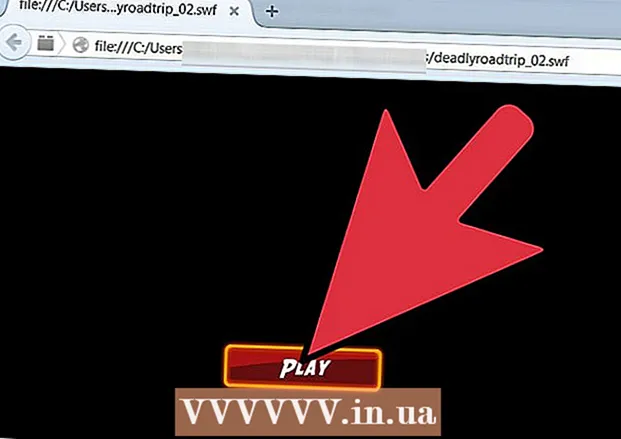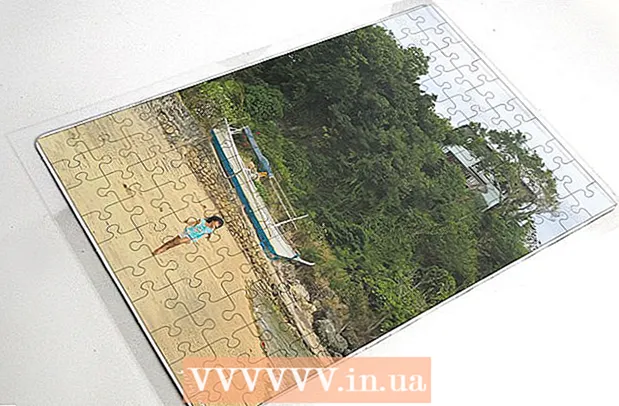Muallif:
Randy Alexander
Yaratilish Sanasi:
26 Aprel 2021
Yangilanish Sanasi:
1 Iyul 2024
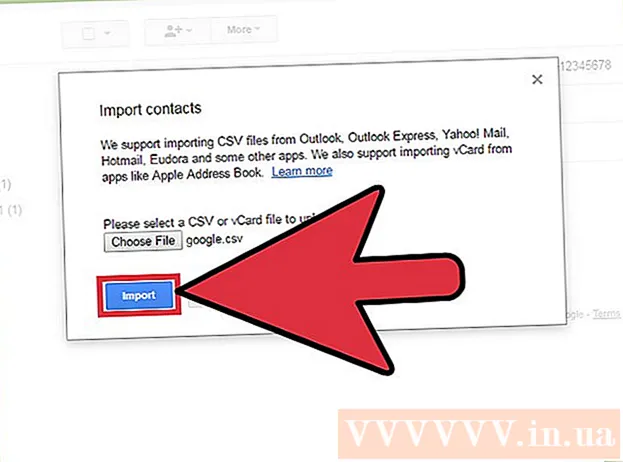
Tarkib
.CV (vergul bilan ajratilgan qiymat: vergul bilan ajratilgan qiymat) fayliga ega bo'lgan fayllardan import qilib, elektron pochta manzillarini Google hisobingizga ommaviy ravishda qo'shishingiz mumkin. Siz CSV aloqa faylini yaratishingiz, pochta brauzeridan eksport qilishingiz yoki Gmail-ning bo'sh CSV shaklida qabul qilingan maydonlarni ko'rishingiz va o'zingizning kontaktlaringizni qo'shishingiz mumkin. Tugatgandan so'ng, Google Contacts-ga kiring va CSV faylini import qiling. Import qilingan kontaktlarning to'g'riligini tekshirishni unutmang.
Qadamlar
2-qismning 1-qismi: CSV-fayl namunasini yaratish
Eksport CSV fayli Gmail-dan. Sizda CSV faylini import qilishda Gmail tomonidan qabul qilingan maydonlar bilan namunaviy hujjat bo'ladi.
- Agar siz eksport qilishda muammolarga duch kelsangiz, chiqarilgan faylni yaratish uchun har bir kontaktni qo'lda qo'shib ko'ring.
- Agar siz CSV faylini boshqa elektron pochta xizmatidan import qilgan bo'lsangiz, uni o'tkazib yuboring va keyingi qismga qarang.
- Agar siz CSV faylini noldan yaratmoqchi bo'lsangiz, bu erda sarlavha maydonlarining to'liq ro'yxatini ko'rishingiz mumkin.

Elektron jadval yoki matn muharriri yordamida CSV faylini oching. CSV faylining birinchi qatorida kirish uchun turli toifalar ko'rsatiladi, masalan, ism, familiya, elektron pochta va hk. Elektron jadval ushbu elementlarni turli kataklarga ajratadi va matn muharriri ushbu qiymatlarni birinchi qatorga kiritadi va ularni vergul bilan ajratadi.- Elektron jadvalda ishlash uchun Microsoft Excel yoki Google Sheets (Google Sheets) da ochishingiz mumkin, Notepad yoki TextEdit esa oddiy matnli fayllarni boshqarish uchun mos keladi.

Kontaktlarni CSV fayliga qo'shing. Ma'lumotni tegishli katakka yoki qiymatlar ro'yxatiga tartib bilan kiriting. Qiymat talab qilinmaydigan ba'zi bir maydonlar uchun siz uni bo'sh qoldirishingiz yoki matnli fayl ustida ishlayotgan bo'lsangiz "," belgisini kiritishingiz mumkin.- Masalan, matnli faylda familiya, familiya, telefon raqami, elektron pochta manzili "Jon ,,, [email protected]" shaklida ko'rsatilishi mumkin.
- Matn fayllari uchun biron bir maydonni o'chirmasligingizga yoki bo'sh joylarga vergul qo'shmasligingizga ishonch hosil qiling. Gmail barcha maydonlarni ko'zdan kechiradi, shuning uchun etishmayotgan ma'lumotlar import jarayonida muammolarni keltirib chiqaradi.

"Fayl" menyusini oching va "Saqlash" -ni tanlang. O'zgarishlar saqlanadi va CSV fayli sizning Gmail hisobingizga import qilishga tayyor. reklama
2-qismning 2-qismi: CSV faylini veb-brauzer yordamida import qilish
Kontaktlarga o'ting Google Kontaktlar brauzerda.
Google / Gmail hisobingizga kiring. Foydalanuvchi nomingiz va parolingizni kiriting, so'ng "Kirish" tugmasini bosing. Siz Google Contacts sahifasiga yo'naltirilasiz.
Chap panelda joylashgan "Kontaktlarni import qilish" tugmasini bosing. Kontaktlar ro'yxatini import qilish oynasi ochiladi.
- Agar siz Kontaktlarni oldindan ko'rish rejimidan foydalanayotgan bo'lsangiz, tugma "Kontaktlar" bo'ladi. Ko'rib chiqish rejimi endi kontaktlarni import qilishni qo'llab-quvvatlamaydi, eski ko'rinishga qaytishingiz va ushbu amalni takrorlashingiz kerak.
"Faylni tanlang" tugmasini bosing.
Yuklash uchun CSV faylini tanlang. Eksport qilgan yoki yaratgan faylni ko'rib chiqing va "Ochish" tugmasini bosing. Fayl ochilgan oynaga qo'shiladi.
"Import" tugmasini bosing. Tugatgandan so'ng, sizning kontaktlaringiz Kontaktlar sahifasida paydo bo'ladi.
- Agar kontaktlar ro'yxati to'g'ri import qilinmagan bo'lsa (masalan, noto'g'ri maydonga kiritilgan ma'lumotlar), ba'zi bir joylar o'chirilgan yoki CSV faylida vergullar yo'qolgan bo'lishi mumkin. Agar siz bir nechta kontaktlarni import qilsangiz va CSV faylini tahrirlashingiz kerak bo'lsa, barcha import qilingan kontaktlarni o'chirib tashlang va ularni birma-bir tahrirlash o'rniga ularni qayta import qiling.
Maslahat
- Hozirda CSV fayli mobil qurilma yordamida import qilinmaydi.
- CSV ko'pincha boshqa elektron pochta xizmatlari orqali kontaktlarni eksport qilish variantlaridan biridir. Ushbu fayllar sizning aloqa ma'lumotlaringiz bilan oldindan formatlanadi va siz faqat Google hisobingizni kiritishingiz kerak.
Ogohlantirish
- Agar siz o'zingizning CSV faylingizni yaratgan bo'lsangiz, unda ma'lumot to'g'ri maydonga kiritilganligini ikki marta tekshirish yaxshiroqdir. Masalan, ism va elektron pochta manzili kerakli joyda ko'rsatilishi va tegishli kontakt bilan bog'lanishi kerak.